Excel图表美化技巧,10个实用功能提升报告质感!
时间:2025-08-21 21:03:59 471浏览 收藏
还在为Excel图表不够专业而烦恼吗?本文为你揭秘10个Excel图表美化技巧,助你瞬间提升报告的专业度!告别Excel默认的“土味”图表,从自定义颜色主题、精细调整数据系列、优化坐标轴显示,到巧妙利用图表背景与绘图区格式,以及添加趋势线与误差线等功能,让你轻松掌握图表美化的核心要领。本文不仅教你如何让图表更美观,更重要的是提升信息传达效率,让你的数据分析结果更具说服力。掌握这些技巧,让你的Excel图表焕然一新,为你的报告增光添彩!
答案:掌握10个核心技巧可让Excel图表专业度飙升。自定义颜色主题、精细调整数据系列、优化坐标轴、清晰标题与标签、智能布局图例、巧用背景与绘图区、添加趋势线、使用形状标注、组合图表展现多维数据、统一字体字号,能显著提升图表视觉效果与信息传达效率。
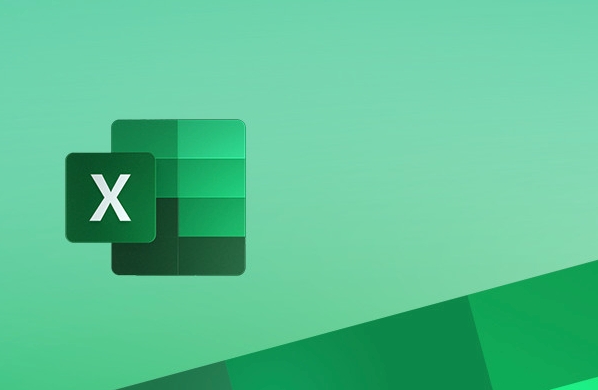
很多时候,我们辛辛苦苦做出来的数据分析,最后呈现在报告里的图表却总是差点意思,显得不够专业,甚至有点“土气”。其实,让Excel图表瞬间“高大上”并非难事,关键在于掌握一些核心的美化技巧,并灵活运用Excel自带的功能。这不仅仅是视觉上的提升,更是信息传达效率的飞跃。
解决方案
要让你的Excel图表焕然一新,以下10个功能和技巧,是我在实践中反复打磨出来的,它们能让你的报告瞬间提升几个档次:
自定义图表样式与颜色主题: 别再用Excel默认的蓝橙灰了。在“图表设计”选项卡里,除了内置样式,更重要的是“更改颜色”选项。尝试选择“单色板”里那些更高级、饱和度更低的颜色组合,或者干脆自定义颜色,匹配你的品牌色或报告风格。统一的色调是专业感的基石。
精细调整数据系列格式: 这是图表细节的灵魂。选中图表中的柱子、线条或散点,右键选择“设置数据系列格式”。在这里,你可以调整填充色、边框、阴影、三维格式。我个人偏爱简洁的纯色填充,配合细微的边框或阴影,能让图表元素更有立体感,但又不过分张扬。线条图可以调整线条粗细和标记点样式。
优化坐标轴显示: 默认的坐标轴往往不够智能。右键点击坐标轴,选择“设置坐标轴格式”。调整最大值、最小值、主要刻度单位、次要刻度单位,让数据分布更合理。如果数值很大,可以设置“显示单位”,比如“千”或“百万”,避免坐标轴标签过长。同时,去除不必要的网格线,或者将网格线颜色调浅、样式设为虚线,减少视觉干扰。
清晰的图表标题与数据标签: 标题是图表的“眼睛”,要简洁明了,直接点出图表的核心信息。数据标签则能让读者一眼看到具体数值,避免来回查找。在“图表元素”里添加数据标签,并根据需要调整其位置(内部居中、外部末尾等),甚至可以只显示关键数据点的标签。
智能布局图例: 图例是解释数据系列的。它的位置很重要,放在图表下方或右侧通常比较好,避免遮挡数据。如果图例项过多,可以考虑调整字体大小,或者直接在数据系列上添加数据标签,然后删除图例,这样信息传递更直接。
巧用图表背景与绘图区格式: 默认的白色背景有时会显得单调。你可以给整个图表区或绘图区(数据所在的区域)设置一个非常浅的灰色填充,或者去除边框,让图表融入背景,显得更“轻”。留白是高级感的体现,不要把图表元素塞得满满当当。
添加趋势线与误差线: 这不仅仅是美化,更是增加分析深度。趋势线能直观展示数据走势,而误差线则能体现数据的波动范围或不确定性。它们能让你的图表从单纯的数据展示,跃升为数据洞察。
利用形状和文本框进行标注: 当你想强调图表中某个特定数据点、趋势或异常值时,直接在图表上插入箭头、矩形或文本框进行标注,比在正文里描述要高效得多。这能引导读者的视线,突出你希望他们关注的重点。
组合图表展现多维度数据: 比如你想同时展示销售额和利润率,一个柱形图和一个折线图的组合就非常合适。通过“更改图表类型”选择“组合图”,并为不同数据系列设置次坐标轴,能在一个图表中清晰地表达多层信息。
统一字体与大小: 字体是图表的“气质”。选择一种清晰、专业的字体(如微软雅黑、思源黑体、Arial等),并保持图表标题、坐标轴标签、数据标签、图例等所有文本的字体和大小一致性,能显著提升图表的整体协调性和专业度。
为什么我的Excel图表总是看起来很“土”?
其实,这背后往往不是你缺乏审美,而是掉进了Excel默认设置的“陷阱”,以及对图表设计基本原则的忽视。我发现,很多时候,我们只是简单地选中数据,然后点击“插入图表”,出来的就是那个蓝不拉几、边框粗糙、字体僵硬的“标准”图表。这种默认样式,它为了普适性,牺牲了个性与美感。
更深层次的原因在于:
- 默认配色方案的疲劳感: Excel的默认蓝、橙、灰,看多了真的会审美疲劳,而且它们往往不够“高级”,缺乏视觉冲击力或和谐感。
- 信息密度过大: 很多人恨不得把所有数据都塞进一张图表里,导致图表元素过多,密密麻麻的,让人无从下手。
- 缺乏视觉层级: 没有突出重点,所有元素都以相同的权重呈现,读者不知道该看哪里。
- 不合适的图表类型: 有时候数据本身适合折线图,你却用了柱状图,或者反之,导致信息传达效率低下。
- 忽略细节打磨: 比如坐标轴刻度不合理、网格线太显眼、字体大小不统一等,这些小细节累积起来,就会让图表显得粗糙。
在我看来,图表设计就像穿衣打扮,默认款就像是出厂的工作服,虽然能穿,但想要有型,就得花心思搭配、剪裁。
除了美观,图表设计还能带来哪些价值?
你可能会觉得,花这么多时间去“美化”图表,是不是有点本末倒末?我的经验告诉我,绝对不是。图表设计,远不止于“好看”,它直接关系到你报告的有效性和影响力。
一个精心设计的图表,它能:
- 提升信息理解效率: 人脑处理视觉信息比文字快得多。一个清晰、美观的图表,能让读者在几秒钟内抓住核心趋势、异常点或数据对比,这比读一堆数字或文字描述要高效得多。
- 增强报告的专业性和可信度: 想象一下,一份报告里全是默认样式、杂乱无章的图表,和一份图表设计精良、视觉统一的报告,你会更相信哪一个?细节决定专业度,专业度则直接影响可信度。
- 引导决策: 好的图表设计,能够巧妙地引导读者的视线,突出你希望他们关注的关键数据点或结论,从而帮助他们更快地做出正确的决策。它不再是数据的堆砌,而是决策的工具。
- 提高读者参与度与记忆点: 人们更容易被美观、有条理的事物吸引。一个“高大上”的图表能抓住读者的眼球,让他们愿意花时间去理解,并且更容易记住图表所传达的信息。
- 体现个人或团队的专业素养: 你的报告,在某种程度上代表了你个人或团队的形象。一个对细节有追求、对视觉呈现有要求的报告,会给人留下深刻的印象。
从本质上讲,图表美化是数据可视化的一部分,它的核心目标是有效沟通。让数据开口说话,而且要说得清晰、有力、有说服力。
如何避免图表设计中的常见“坑”?
在追求图表“高大上”的过程中,确实有一些常见的误区,我称之为“坑”,一不小心就会掉进去,让你的努力适得其反。
过度设计,喧宾夺主: 这是最常见的“坑”。有些人为了追求“炫酷”,加入过多的三维效果、渐变色、阴影、纹理,或者使用过于花哨的字体。结果是图表看起来很“热闹”,但数据本身却被背景或效果淹没了,读者很难快速获取信息。记住,图表的目的是展示数据,而不是展示你的设计能力。简洁、清晰永远是第一位的。
色彩滥用,失去焦点: 我见过一些图表,用色像打翻了调色盘,红黄蓝绿紫什么都有。这不仅让图表显得杂乱,更重要的是,过多的颜色会分散读者的注意力,让他们无法区分哪个是重点,哪个是次要信息。我的建议是,除非有特殊含义,尽量使用同色系或少量对比色,并通过深浅来区分数据。
刻度不合理,误导读者: 比如柱状图不从零开始,或者折线图的Y轴范围设置得过于狭窄或宽泛,这都会在视觉上夸大或缩小数据的波动,从而误导读者对趋势或差异的判断。始终确保坐标轴刻度能真实反映数据,必要时可以在图表上注明“Y轴未从零开始”。
图表类型选择错误: 比如用饼图展示多个类别的数据占比(饼图不适合超过5-7个类别),或者用柱状图展示时间序列趋势(折线图更合适)。选错了图表类型,即使美化得再好,也无法有效传递信息。在动手美化前,先花点时间思考,哪种图表类型最能体现你的数据关系和你想表达的观点。
信息过载,一图多用: 有些人试图在一张图表里塞进太多维度的信息,比如同时展示多个指标、多个年份、多个区域的数据。结果就是图表变得异常复杂,密密麻麻的,让人望而却步。如果信息量确实很大,考虑拆分成几张小图表,或者制作交互式仪表板,让读者可以自行筛选查看。
忽略受众和语境: 你的图表是给谁看的?是给专业人士,还是给普通大众?是用于内部报告,还是对外发布?不同的受众和语境,对图表的复杂程度、专业程度和视觉风格都有不同的要求。比如,给高层领导的报告,图表应该更简洁、更突出结论;而给技术团队的报告,则可以包含更多细节。
避免这些“坑”,其实就是回归到图表设计的本质:有效沟通。一切美化手段,都应该服务于这个核心目标。
好了,本文到此结束,带大家了解了《Excel图表美化技巧,10个实用功能提升报告质感!》,希望本文对你有所帮助!关注golang学习网公众号,给大家分享更多文章知识!
-
501 收藏
-
501 收藏
-
501 收藏
-
501 收藏
-
501 收藏
-
327 收藏
-
155 收藏
-
261 收藏
-
266 收藏
-
370 收藏
-
114 收藏
-
182 收藏
-
404 收藏
-
313 收藏
-
348 收藏
-
273 收藏
-
314 收藏
-

- 前端进阶之JavaScript设计模式
- 设计模式是开发人员在软件开发过程中面临一般问题时的解决方案,代表了最佳的实践。本课程的主打内容包括JS常见设计模式以及具体应用场景,打造一站式知识长龙服务,适合有JS基础的同学学习。
- 立即学习 543次学习
-

- GO语言核心编程课程
- 本课程采用真实案例,全面具体可落地,从理论到实践,一步一步将GO核心编程技术、编程思想、底层实现融会贯通,使学习者贴近时代脉搏,做IT互联网时代的弄潮儿。
- 立即学习 516次学习
-

- 简单聊聊mysql8与网络通信
- 如有问题加微信:Le-studyg;在课程中,我们将首先介绍MySQL8的新特性,包括性能优化、安全增强、新数据类型等,帮助学生快速熟悉MySQL8的最新功能。接着,我们将深入解析MySQL的网络通信机制,包括协议、连接管理、数据传输等,让
- 立即学习 500次学习
-

- JavaScript正则表达式基础与实战
- 在任何一门编程语言中,正则表达式,都是一项重要的知识,它提供了高效的字符串匹配与捕获机制,可以极大的简化程序设计。
- 立即学习 487次学习
-

- 从零制作响应式网站—Grid布局
- 本系列教程将展示从零制作一个假想的网络科技公司官网,分为导航,轮播,关于我们,成功案例,服务流程,团队介绍,数据部分,公司动态,底部信息等内容区块。网站整体采用CSSGrid布局,支持响应式,有流畅过渡和展现动画。
- 立即学习 485次学习
